Premiere Pro 播放不穩定?修復它以獲得流暢的預覽
在 Adobe Premiere Pro 中進行編輯時,您可能不會介意過程中的不穩定;然而,一旦你預覽它,它就變得格外令人頭痛。 Premiere Pro 播放斷斷續續的問題可能是由於軟體過時、設定不正確、資源不足等造成的。為了獲得流暢的預覽而不卡頓,這篇文章將為您提供 8 個解決 Premiere Pro 播放延遲問題的最佳修復方法。所以,現在就繼續閱讀吧!
指南列表
解決方案一:開啟GPU加速 解決方案 2:降低播放分辨率 解決方案 3:整合項目 解決方案 4:清除媒體緩存 解決方案 5:禁用 FX 效果 解決方案 6:優化渲染和播放設置 解決方案 7:停用未使用的剪輯 解決方案 8:修復原始影片斷斷續續的問題 常見問題解決方案一:開啟GPU加速
確保啟用 GPU 加速以確保 Premiere Pro 中影片的流暢播放。此技術讓顯示卡由 CPU 進行處理,為您提供更快的視覺渲染。以下是如何讓它修復 Premiere Pro 延遲不斷停止的問題:
步驟1。在 Premiere Pro 中,按一下“檔案”選項卡,選擇“專案設定”,然後前往“常規”部分以查看專案設定框。
第2步。在「渲染器」選單下,選擇「Mercury Playback Engine GPU 加速」。然後,按一下「確定」按鈕以佈置新設定。
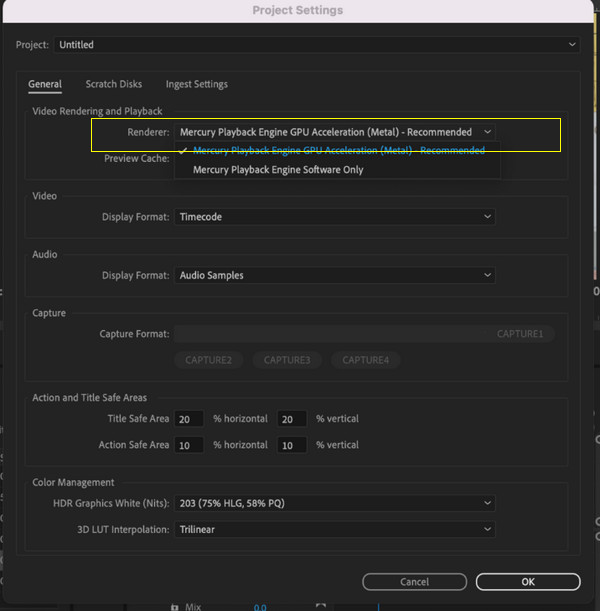
解決方案 2:降低播放分辨率
預設情況下,Premiere Pro 將根據序列設定播放您的編輯,序列設定為 1080p 或更高。因此,如果您的電腦缺乏處理高解析度影片的資源,您肯定會面臨 Premiere Pro 播放斷斷續續的問題。
透過降低播放分辨率,軟體只需要每幀顯示更少的信息,這可以在「媒體檢視器」右下角的下拉式選單中完成。
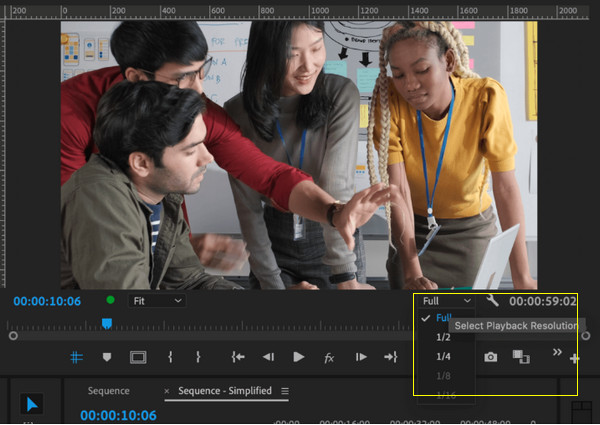
解決方案 3:整合項目
建議考慮影片專案的檔案結構,因為如果檔案結構有點複雜,Premiere Pro 可能會跟不上,導致 Premiere Pro 播放延遲。因此,使用整合工具,您的所有媒體將位於同一位置,從而避免軟體在播放時搜尋所有檔案。
步驟1。按一下“檔案”選項卡,然後轉到“專案管理器”選項。透過點選複選框選擇您要複製的序列。
第2步。按一下「瀏覽」按鈕指定新路徑,然後按一下「選擇」按鈕。然後,點擊“計算”按鈕查看項目副本有多大。最後,按一下“確定”。
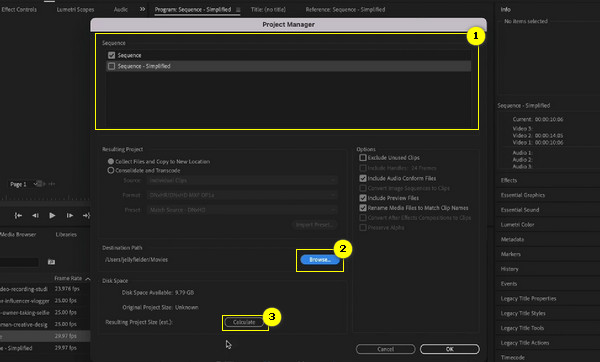
解決方案 4:清除媒體緩存
每次在影片專案中播放時,Premiere Pro 都會新增文件,並將這些文件保存在媒體快取中。一旦快取被填滿,就會佔用大量空間,這將嚴重影響Premiere Pro的效能,從而出現Premiere Pro播放斷斷續續的問題。
步驟1。首先退出影片項目,然後轉到“編輯”選項卡,選擇“首選項”,點擊“媒體快取”,然後點擊“刪除媒體快取檔案”旁邊的“刪除”按鈕。
第2步。選擇「刪除未使用的媒體快取檔案」選項,然後按一下「確定」按鈕以驗證操作。
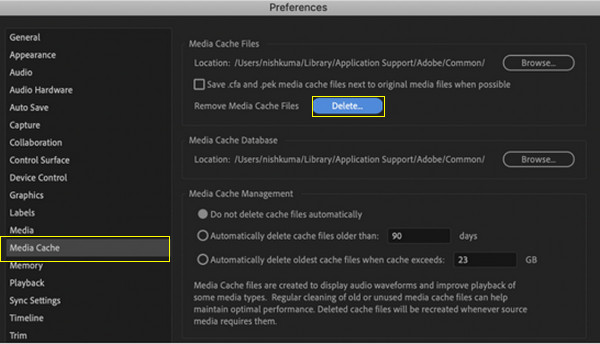
解決方案 5:禁用 FX 效果
假設您的 Premiere Pro 專案包含許多效果或圖層。由於這種複雜性,您可能會遇到口吃或斷斷續續的問題,因為效果會增加影片的工作大小。因此,您可以將視覺和音訊效果靜音以修復 Premiere Pro 視訊播放故障並檢查影片是否正常播放。操作方法如下:
步驟1。請參閱「媒體檢視器」下方的工具列並搜尋 fx 按鈕。如果沒有任何內容,請按一下「新增」按鈕。
第2步。找到「fx」按鈕,您可以看到影片上套用的所有效果。只需點擊「刪除」按鈕即可刪除所有效果並修復 Premiere 播放斷斷續續的問題。
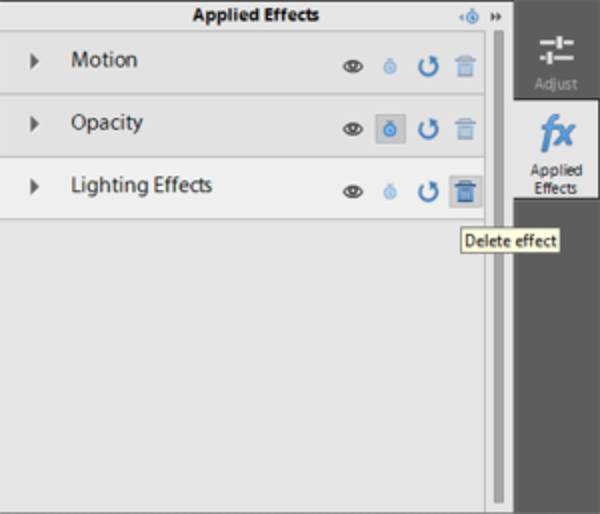
解決方案 6:優化渲染和播放設置
視訊編輯軟體始終即時播放序列並使用全幀速率。然而,這種情況並不總是發生,特別是在複雜的部分,會為您帶來 Premiere Pro 播放無法運作的問題。因此,渲染每個部分的預覽影片將幫助您修復 Premiere Pro 中的播放錯誤。
步驟1。將播放頭移到起點,按鍵盤上的「I」進行設置,然後繼續將播放頭放置到終點,然後按「O」進行設定。
第2步。轉到“序列”,然後選擇“渲染輸入到輸出”。完成後,您應該可以毫無卡頓地編輯影片。
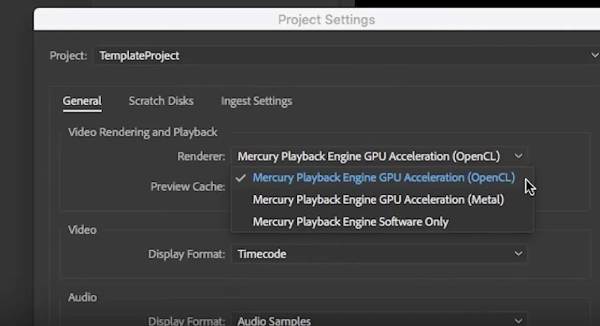
解決方案 7:停用未使用的剪輯
解決 Premiere Pro 播放斷斷續續問題的簡單方法是關閉未使用的剪輯,以最大程度地減少系統上軟體的負載,尤其是在編輯較長的專案時。雖然此方法需要您重新啟用剪輯,但如果您使用低階計算機,則可以特別考慮它。
步驟1。確定您未使用的剪輯,然後透過將遊標從一個點滑動到另一點來突出顯示它們。
第2步。右鍵單擊並從清單中選擇“啟用”選項;確保它未被選中。
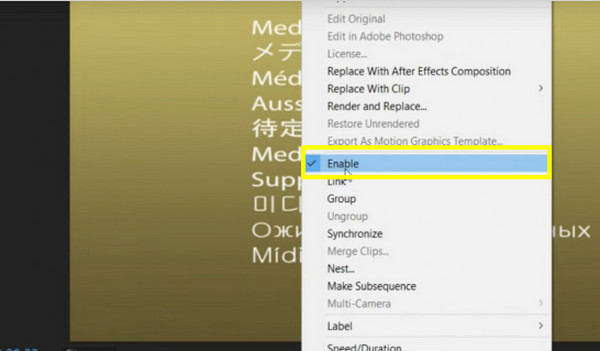
解決方案 8:修復原始影片斷斷續續的問題
上述解決方案都無法解決 Premiere Pro 播放斷斷續續的問題嗎?如果是這樣,請不要擔心;您仍然可以使用在整個維修過程中成為您的好夥伴的軟體。了解有關 AnyRec 視訊修復。該修復工具可以修復多種格式的斷斷續續、損壞、無法播放和損壞的視訊文件,如 MP4、AVI、MOV 等。品質,保證首映播放時不會斷斷續續!

一款支援人工智慧的修復軟體,用於修復斷斷續續、損壞、無法播放的影片。
涵蓋修復著名相機品牌和儲存設備的影片。
能夠調整輸出視頻,包括格式、品質等。
預覽視窗可讓您檢查修復後的影片是否效果良好。
步驟1。首先打開 AnyRec 視訊修復。然後,你會在兩側看到「新增」按鈕;點擊左側按鈕以匯入斷斷續續的視頻,右側按鈕用於匯入範例影片。

第2步。點選「修復」按鈕修復 Premiere 播放斷斷續續的問題。完成後,按一下「預覽」按鈕檢查影片是否完全沒有斷斷續續的情況。

第 3 步。然後,確認解析度、時長、位元率等參數是否設定正確。按一下「儲存」按鈕結束脩復 Premiere Pro 播放延遲的過程。

常見問題
-
如果遇到 Premiere Pro 播放斷斷續續的問題,我應該檢查哪些因素?
您應該檢查更新,因為 Premiere Pro 和您的系統需要定期更新,因為舊版本可能會導致問題。另外,如果卡頓僅發生在特定剪輯上,請檢查剪輯設定。
-
關閉不必要的應用程式可以幫助我解決 Premiere Pro 播放延遲的問題嗎?
是的。如果您的電腦運行許多應用程序,則會影響 Premiere Pro,因為它需要大量處理能力才能順利運行。考慮關閉您暫時不會使用的活動應用程序,並僅運行您需要進行編輯的應用程式。
-
流暢使用 Premiere Pro 需要多少 RAM?
Premiere Pro 將需要 16 GB 或更多記憶體來進行高清編輯和多工處理,以避免故障和卡頓。如果您喜歡 4K 編輯和要求更高的項目,則應該擁有 32 GB 或更高的 RAM。
-
如何建立代理影片來解決 Premiere Pro 播放延遲的問題?
在項目面板中,選擇影片並右鍵單擊。選擇代理,選擇建立代理,然後選擇低解析度代理作為預設;按一下“確定”按鈕。代理視頻是原始視頻的低解析度版本。
-
如果 Premiere Pro 仍然出現滯後現象,我可以使用哪些替代方案?
如果您選擇不使用 Premiere Pro,則可以使用 FIlmora、iMovie、Final Cut Pro、Lightworks、PowerDirector、Vegas Pro、CapCut、Canva 等替代品。
結論
您會看到 Premiere Pro 播放斷斷續續的問題令人沮喪,但好消息是它是可以修復的。透過提到的一系列解決方案,您可以解決 Premiere Pro 視訊預覽中發生的卡頓或延遲問題。其中,可以放心修復影片播放問題 AnyRec 視訊修復。該軟體只需單擊即可修復影片中的斷斷續續、卡頓或滯後現象,而不會影響品質。立即查看該程式並用它修復所有有問題的影片!
 透過 4 種工作方式修復像素化或顆粒狀視頻
透過 4 種工作方式修復像素化或顆粒狀視頻